减小网站图像大小对于确保访问者获得最佳体验至关重要。如此“沉重”意味着图像也会导致页面加载时间延长,这是谷歌讨厌的。留下未优化的图像可能会导致搜索引擎结果页面 (SERP) 排名后果。

网站所有者通常对图像有爱恨交织的关系。我们喜欢他们,因为他们可以为我们的用户提供丰富的体验。然而,图像通常会导致不成比例的资源开销。为了避免这种情况,我们可以通过各种方式减小图像大小;
- 手动调整图像大小
- 使用图像压缩
- 将图像转换为其他格式
- 使用插件
请记住,减小图像大小意味着减小文件大小,而不仅仅是减小像素尺寸。
1.使用图像编辑器
减小图像大小最直接的方法是使用 Microsoft Paint(如果您使用的是 Linux,则为GIMP )之类的工具。我在上图中下载了一个相对较大的文件,最初的尺寸为 3724 x 2400 像素。它占用了 1.2MB,这对于网络使用来说意义重大。在 Microsoft Paint 中打开它,我将其大小调整为 1024 像素宽度,并按比例缩小高度。这导致了只有 273kb 大小的 1024 x 659 像素的图像。如您所见,图像尺寸缩小节省了原始文件大小的五倍以上。
2.使用图像压缩
图像压缩有助于进一步减小图像尺寸。每个图像都包含颜色质量、像素密度等组件。质量越好,照片的数据就越多,因此它占据的尺寸也越大。我们并不总是需要最优质的图像来使用网络,尤其是在这个移动设备时代。因此,您可以使用Optimizilla等在线工具压缩图像。此工具允许您控制图像质量以减小图像大小。通过将图像质量设置为 70,我将按比例缩小的图像从 274kb 减少到小于 80kb。请记住,这是与超过 1.2MB 的原始图像大小相比的。
3. 将图像转换为其他格式
图像有多种类型,这会影响它们的质量和大小。例如,JPG 格式的相同图像可能比 BMP 格式的相同图像小得多。如今,许多网站正在转向 WebP 等下一代图像格式。同样,通过使用Online Convert之类的在线工具,我可以快速将原始狼图像从 JPG 转换为 WebP 格式。此更改导致更大的大小节省,WebP 文件现在只有 28.7kb。
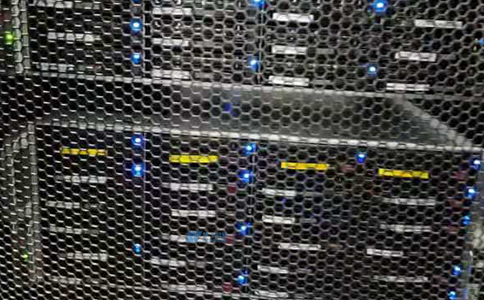
4. 使用 WordPress 插件
如果您需要处理多个图像并运行WordPress网站,还有一个更好的选择。即使没有您的干预,图像优化插件也可以完成上述所有操作。著名的图像优化插件的示例包括EWWW Optimizer、Image Smush和Imagify。使用这些插件的好处是它们可以独立工作,一旦设置好就不用担心了。但是,使用插件会增加您网站的整体资源消耗,因此请明智地选择您的插件。
关于减小图像大小的最终想法
所示的各种方法并不相互排斥。您可以选择使用一个、两个或全部三个,结果通常只会有所改善。主要目标是在不牺牲太多图像质量的情况下尽可能减小文件大小。请记住,您的网站越轻,对您的读者和您就越有利。他们获得更流畅的加载体验,而您为存储和带宽支付的费用更少。这是一个双赢的局面。














